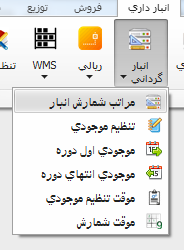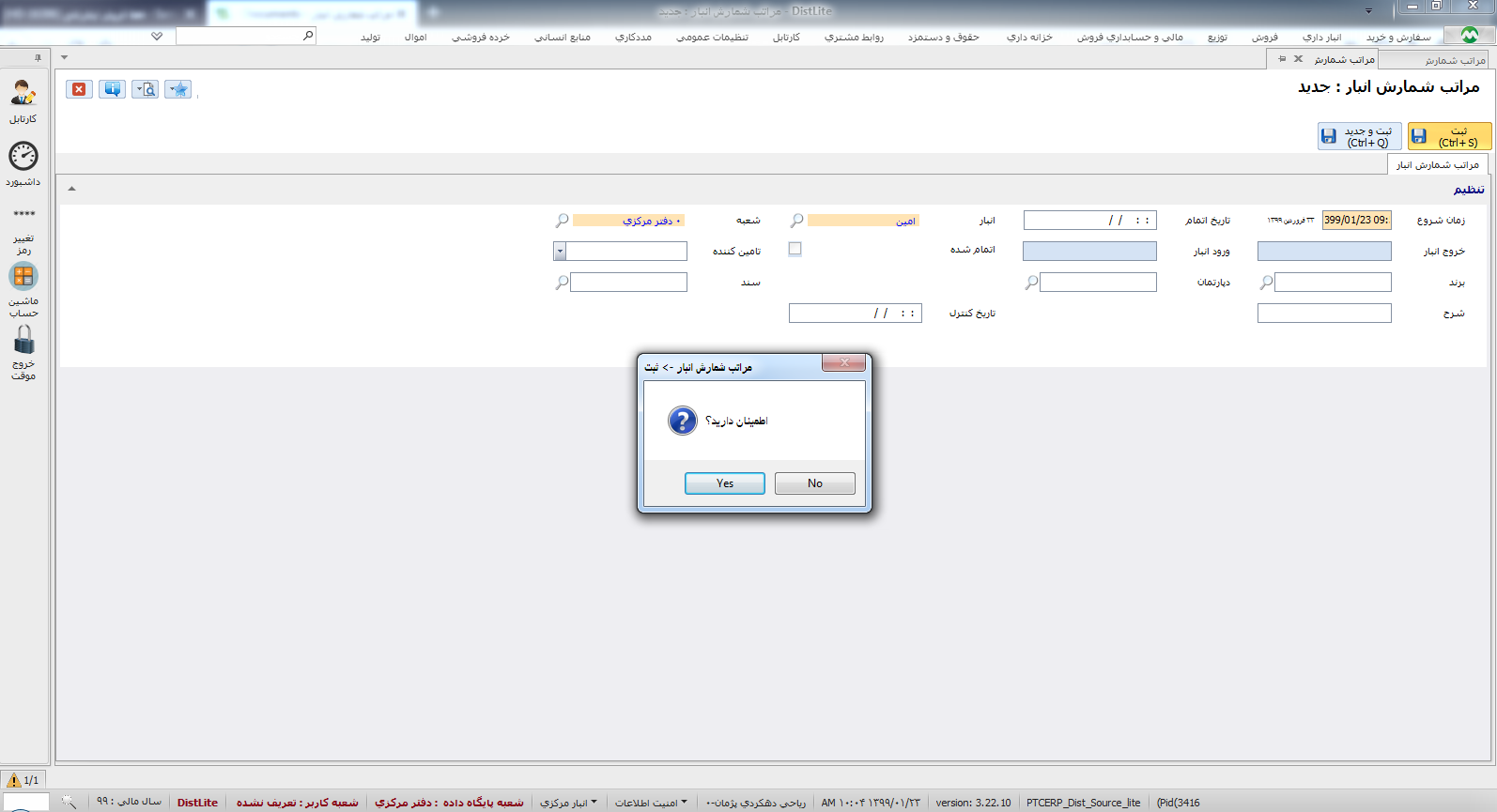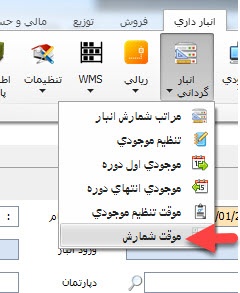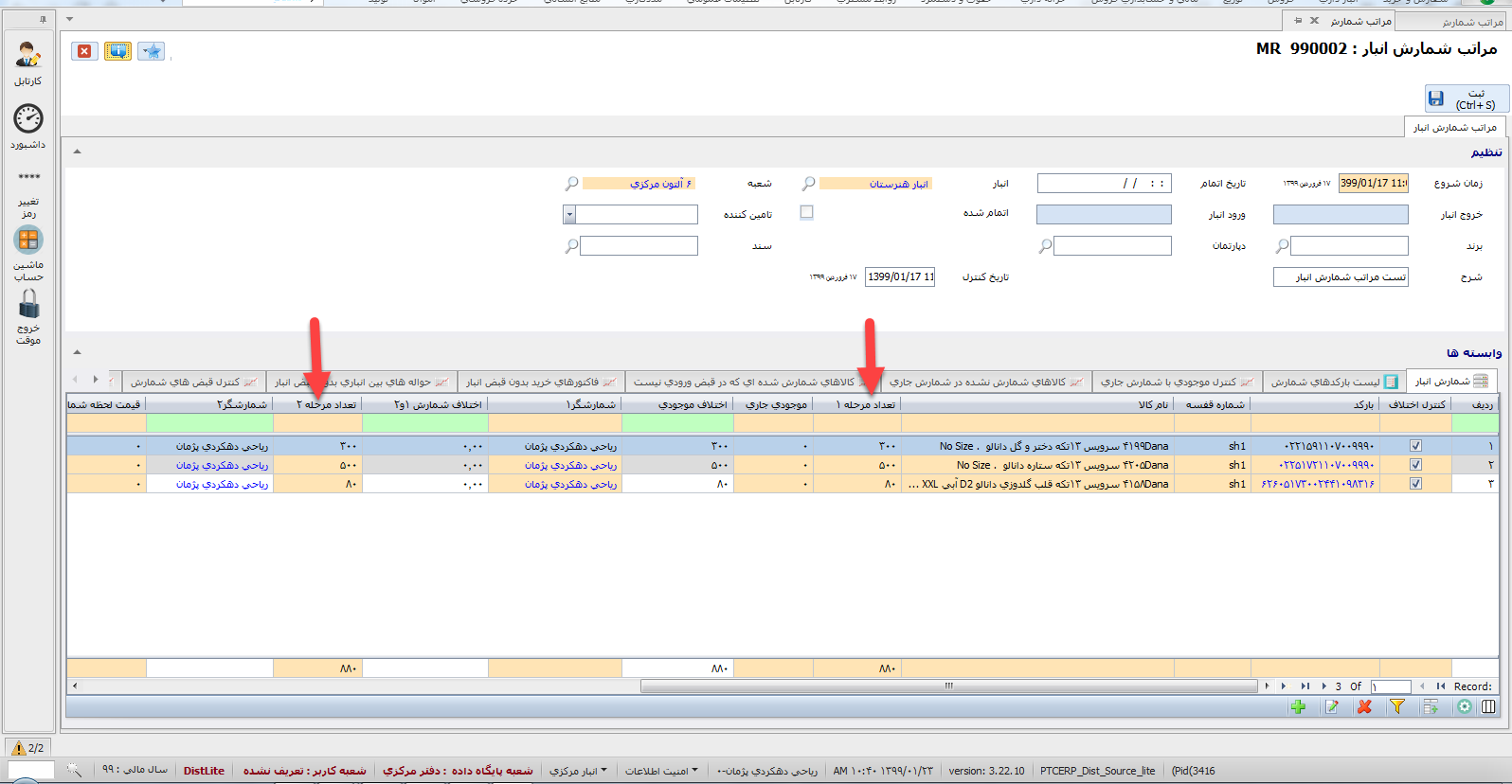ابتدا وارد منو انبارگردانی و زیر منو مراتب شمارش انبار شوید.
به کمک دکمه سمت راست موس فرم جدید را باز کنید.صفحه ای مانند تصویر زیر برای شما باز خواهد شد.
قسمت های مهم این صفحه بدین شرح است :
- زمان :
- زمان شروع : زمانی که شروع به شمارش می شود (ثبت ضروری)
- تاریخ اتمام : زمانی که شمارش به پایان می رسد
- تاریخ کنترل : پس از اتمام شمارش ، مقایسه تعداد شمارش شده اقلام با موجودی سیستم در این زمان صورت می گیرد ، بنابراین باید در تنظیم آن دقت زیادی شود
- مکان :
- شعبه : شعبه مورد نظر برای شمارش
- انبار : انبار مورد نظر برای شمارش
- محدودیت ها : با تنظیم موارد زیر می توان به جای اینکه کل یک انبار را شمارش و بررسی کرد ، فقط به بررسی محدوده ها یا اقلامی خاص از کالاها اقدام نمود که مزایای زیادی از جمله صرفه جویی در وقت ، امکان فعال بودن فروش در زمان انبارگردانی و ... دارد :
- تامین کننده : محدود کردن شمارش به کالاهای تامین کننده خاص
- برند : محدود کردن شمارش به کالاهای برند خاص
- دپارتمان : محدود کردن شمارش به کالاهای موجود در یک دپارتمان
بعد از پایان شمارش قبض خروج از انبار و قبض ورود به انبار به همراه سند حسابداری به صورت اتومات ایجاد خواهد شد.
در مرحله اول کافی است فیلدهای زرد رنگ را پر کرده و دکمه ثبت را بزنید.
بعد از ثبت شمارش جدید تبهای وابسته به شمارش انبار، در قسمت پایین فرم ظاهر میگردد در اولین تب میتوانید بارکدهای مورد نظر که شمارش فیزیکی انبار روی آنها صورت گرفته ثبت کنید.در صورتیکه بارکدهای خود را در قالب فایل اکسل ثبت کرده اید از مسیر زیر میتوانید بارگزاری را انجام دهید
سپس از مسیر شمارش دستي میتوانید فایل اکسلی که آماده کرده اید را آپلود نمایید.در صورتیکه بخواهید شمارش دومی را انجام دهید از همین مسیر پیش رفته و به جای اجرای سرویس ثبت لیست جاری در شمارش،سرویس ثبت شمارش 2 از لیست جاری را اجرا نمایید.
در فرم مراتب شمارش انبار فیلدها بعد از ثبت مراحل یک و دو به صورت زیر پر میگردد.